文件处理
文件传输
适用于 ChromeOS 的 Citrix Workspace 应用程序提供在用户设备与 Citrix Virtual Apps and Desktops 和 Citrix DaaS 会话之间的安全文件传输功能。
默认情况下,用户可以执行以下操作:
- 将文件从本地下载文件夹或连接的外围设备上载到远程桌面会话。
- 请从其 Citrix Virtual Apps and Desktops 和 Citrix DaaS 会话将文件下载到本地设备。
- 可以将文件下载到本地文件夹或者您的设备上的外围设备。
功能特性
- 用户一次最多可以上载或下载 10 个文件。
- 最大文件大小:
- 对于上载:2147483647 字节 (2 GB)
- 对于下载:262144000 字节 (250 MB)
功能限制
- 如果将文件上载到桌面或从桌面下载文件策略都未设置为已禁用,工具栏仍同时显示“上载”和“下载”图标。但是,此功能基于策略设置。如果这两个策略都设置为已禁用,“上载”和“下载”图标将不在工具栏中显示。
客户端驱动器映射
自 2307 版本起,客户端驱动器映射 (CDM) 功能支持本地 ChromeOS 设备上的文件夹映射,因此可以在会话中对其进行访问。您可以映射 ChromeOS 设备中的任何文件夹,例如“下载”、Google Drive 和 USB 驱动器中的文件夹,前提是该文件夹不包含系统文件。
可以执行以下操作:
- 将文件和文件夹从会话复制到映射的驱动器以及反向操作。
- 查看映射的驱动器中的文件和文件夹列表。
- 打开、读取和修改映射的驱动器中的文件内容。
- 查看映射的驱动器中的文件属性(仅限修改时间和文件大小)。
此功能提供了在 HDX 会话中的文件浏览器中同时访问虚拟桌面驱动器和本地计算机驱动器的优势。
已知限制
- 无法重命名映射的驱动器内的文件和文件夹。
- 映射只会有文件夹的名称,不会有完整路径。
- 如果您的本地文件夹包含隐藏的文件,并且您映射了同一个文件夹,隐藏的文件在映射的驱动器中的会话内可见。
- 您无法在映射的驱动器中将文件属性更改为只读访问权限。
-
当您从可移除设备映射文件夹时,如果在活动会话期间移除该设备,则无法在会话中使用映射的驱动器。要手动删除映射,请针对特定映射单击 X 标记。
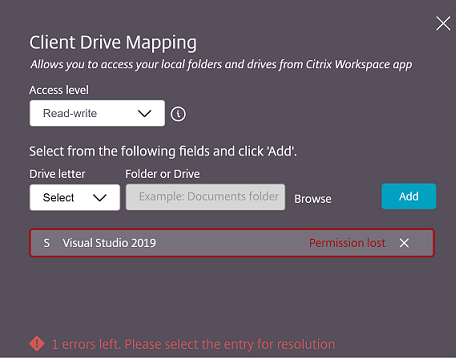
访问级别
启用该功能后,您可以设置文件夹或驱动器的访问级别。例如,如果管理员将 availableAccessLevels 设置为 [**“No-Access”, “Read-only”**],您可以在下拉列表中查看只读访问权限和无访问权限选项。
如何使用 CDM 功能
在桌面会话中:
-
导航到工具栏 > 更多 (…) > 映射驱动器。
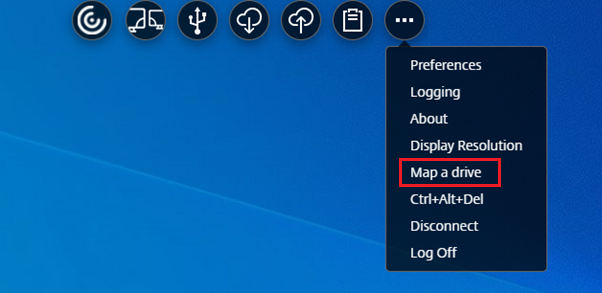
此时将显示 CDM 对话框。
-
有关后续步骤,请参阅如何使用 CDM 用户界面部分。
在应用程序和桌面会话中:
-
在 Chrome 工具架上,右键单击 Citrix Workspace 应用程序图标,然后选择连接中心
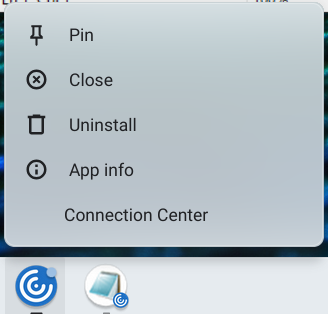
此时将出现连接中心屏幕。
-
选择会话和应用程序。单击映射驱动器。
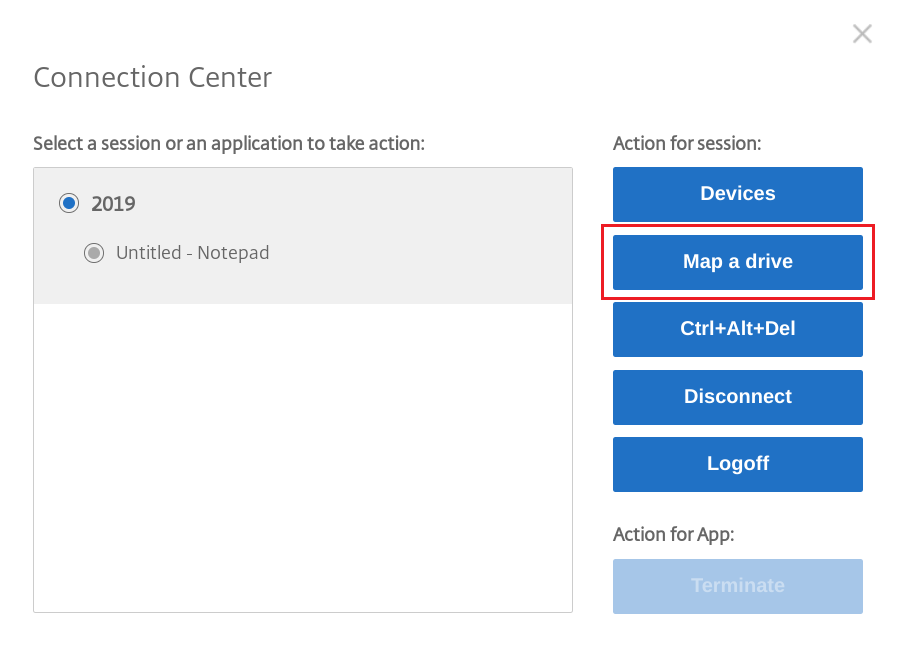
此时将显示 CDM 对话框。
-
有关后续步骤,请参阅如何使用 CDM 用户界面部分。
如何使用 CDM 用户界面
-
选择文件夹或驱动器的访问级别。您看到的下拉列表选项取决于您的组织的 IT 管理员为您的配置文件设置的访问级别。
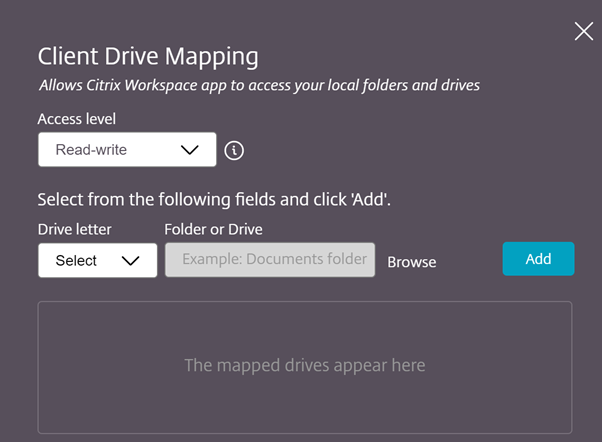
- 选择驱动器盘符并单击浏览以导航到 Chromebook 中的文件夹或驱动器。
- 单击添加。
-
断开并重新连接会话。
会话显示会话内部映射的驱动器盘符。